곰녹음기 다운 및 사용법
많은 분들이 사용하시는 곰녹음기 사용법을 자세히 알려드리겠습니다.
곰녹음기를 다운하고 아래에서 설명하는 사용법대로 쓰시면 문제없이 곰녹음기를 사용하실수 있습니다.
마이크를 통해 들어오는 소리를 곰녹음기를 이용하여 녹음 할수도 있으며, 컴퓨터 동영상강의나 게임에서 나오는 소리를 모두 곰녹음기를 통해서 녹음할 수도 있습니다.
이것은 녹음 입력선택을 마이크로하느냐 스테레오 믹스로 선택하느냐의 차이입니다.
일단은 곰녹음기를 다운받고 설치후에 사용법 설명을 해드리겠습니다.
참고로 윈도우7에서 곰녹음기 사용시에 녹음이 안될때 스테레오믹스를 추가하는 방법을 알아야 하는데 그것도 설명해 드리겠습니다.
아래 파일이 곰녹음기 다운입니다.
바이러스검사 통과하였습니다.
곰녹음기 다운은 아래 홈페이지에서도 최신버전으로 다운로드가 가능합니다.
http://gom2.gomtv.com/release/gom_recorder.htm
곰녹음기 사용법 |
곰녹음기 다운 및 설치후에 녹음이 잘되기 위해서는 우선 곰녹음기 환경설정을 꼭 한번은 해줘야 합니다.
곰녹음기 환경설정으로 눌러서 아래에 나온 사용법대로 따라하시길 바랍니다.
오른쪽하단에 곰녹음기 환경설정버튼이 있습니다.
곰녹음기 환경설정화면에서 볼륨설정 마법사를 클릭합니다.
다음을눌러 곰녹음기 환경설정을 진행합니다.
마이크를 연결해서 On해주시고, 웨이브나 mp3를 녹음하시려면 일단 재생을 해주세요.
여기서 바로 녹음되는건 아니니 안심하세요.
단지 곰녹음기 환경설정을 위해 테스트 하는 겁니다.
웨이브항목이 스테레오믹스 녹음이 되는 부분입니다.
마이크와 웨이브를 둘다 선택해 두세요.
곰녹음기에서 스테레오 믹스를 녹음할지 마이크를 녹음할지 선택하는 화면입니다.
스테레오 믹스는 컴퓨터에서 나는 모든 소리가 녹음됩니다.
잡음이 증가하는 경우가 많기때문에 볼륨증폭은 사용하지 않는 편이 좋습니다.
여기까지 곰녹음기 볼륨설정 마법사가 완료되었습니다.
곰녹음기 음질은 용량이 작으면서 음질효율이 가장좋은 192Kbps녹음이 가장 추천해드립니다.
곰녹음기에서 자동으로 시간을 정해놓고 녹음을 정지할수 있습니다.
특이한 사항으로 녹음시에 윈도우 시스템 알림소리나 경고소리를 끌수 있는 항목이 있습니다.
음악이나 강의 녹음시에 윈도우의 잡소리가 녹음되는걸 원치 않으시면 체크해주세요.
지금까지 윈도우xp에서 곰녹음기 다운 및 사용법이었습니다.
곰녹음기 사용법 - 윈도우7 추가 사용법 |
윈도우7에서 곰녹음기로 녹음할때 음악소리나 강의소리가 녹음이 안된다면 윈도우7 녹음장치에서 스테레오믹스가 없거나 사용않함 상태인 경우가 많습니다.
윈도우7 오른쪽하단 볼륨조절장치를 마우스 우클릭하면 녹음장치 옵션으로 들어갈 수 있습니다.
여기서 곰녹음기에서 사용할 스테레오믹스를 추가할 수 있습니다.
녹음탭을 보시면 마이크와 라인입력뿐이 안보입니다.
스테레오 믹스가 없죠.
화면에서 마우스 우클릭을 하여 사용할 수 없는 장치표시를 선택하여 줍니다.
그러면 스테레오 믹스가 사용안함 상태로 회색으로 표시되는데, 여기서 사용을 눌러줍니다.
이 그림처럼 스테레오 믹스가 녹음장치에 추가되어 준비됨 상태로 되었다면, 윈도우7에서도 곰녹음기 스테레오믹스 녹음이 잘됩니다.
이렇게 만들어 주고 다시 위에 설명한 곰녹음기 환경설정과정을 다시한번 해주시면 녹음이 잘됩니다.
여기까지 곰녹음기 사용법을 xp와 윈도우7에서 설정하는 방법을 위주로 알아보았습니다.
이상으로 좋은 프로그램만 다운 및 사용추천하는 큰사람 블로그였습니다.
'유틸다운' 카테고리의 다른 글
| 윈라 한글판 winrar 64비트 지원 무료다운로드 (0) | 2013.01.12 |
|---|---|
| mp3 편집 프로그램 다운 및 사용법 (26) | 2013.01.11 |
| www.beemp3.com - mp3무료다운 사용법 (11) | 2013.01.09 |
| 폴더 암호걸기 - iFolder Locker (7) | 2013.01.05 |
| 오토클릭 다운로드 - 마우스 오토클릭 사용법 (7) | 2013.01.02 |
| 프리메이크 - 쉬운 동영상 다운로드 프로그램 (0) | 2012.12.31 |
 GOMRECORDERSETUP.EXE
GOMRECORDERSETUP.EXE

















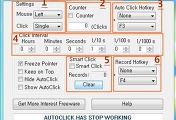
댓글